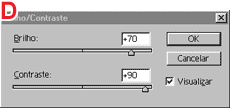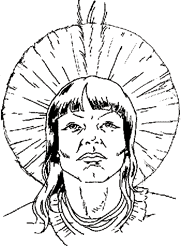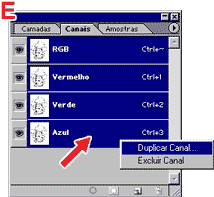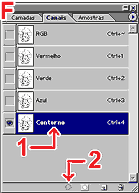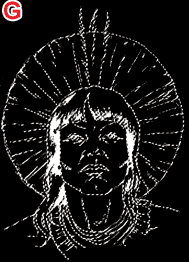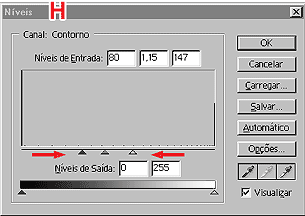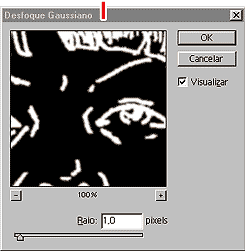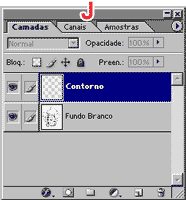|
REFINANDO CONTORNOS - Pg. 1 |
Tutoriais -
30/04/2006 -
Rogério Guerreiro |
|||||||||||||||
|
|
||||||||||||||||
|
|
A imagem deste índio foi contornada com uma caneta preta bem fina, sendo escaneada a 300 dpi, em Tons de Cinza. As setas indicam as áreas com erros no desenho (A). Como eram falhas menores, foram corrigidas no próprio Photoshop (B). Eu decidi melhorar os contornos e limpar a arte, antes de mais nada. A primeira coisa a fazer é mudar o Modo para Cores RGB (C), em Imagem/Modo (Image/Mode). |
|||||||||||||||
|
|
||||||||||||||||
|
||||||||||||||||
|
|
||||||||||||||||
|
|
Em Imagem/Ajustes/Brilho e Contraste
(Image/Adjust/Brightness and Contrast), coloquei estes
valores indicados na imagem (D). Tente outros valores, se ficar melhor. Dê OK, vá até a paleta
Canais (Channels) e duplique o canal do Azul
(E). Nomeie |
|||||||||||||||
|
|
||||||||||||||||
|
||||||||||||||||
|
|
||||||||||||||||
|
|
Ainda na paleta de
Canais
(F), clique no canal Contorno (1) e ative a seleção
(2). Seu desenho ficará assim, na tela (G). Pinte |
|||||||||||||||
|
|
||||||||||||||||
|
||||||||||||||||
|
|
||||||||||||||||
|
|
Para suavizar o contorno, vá em
Filtro/Desfoque/Desfoque Gaussiano (Filters/Blur/Gaussian Blur)
e aplique o filtro com raio |
|||||||||||||||
|
|
||||||||||||||||
|
||||||||||||||||
|
Página 1 / Página 2 |
||||||||||||||||
|
|
|
|
|
|
|
|||||||||||
|
|
|
|
|
|
|
|
|
|
|
|
|
|
|
|||